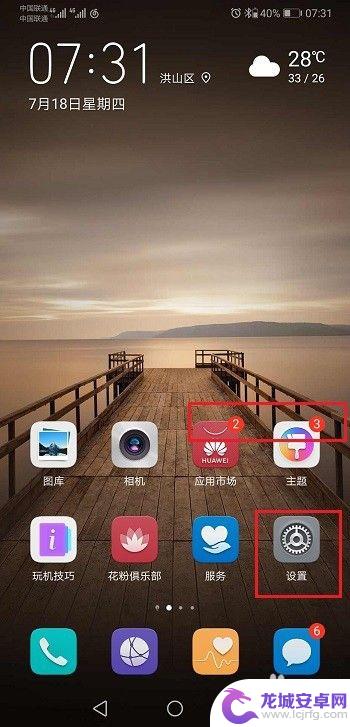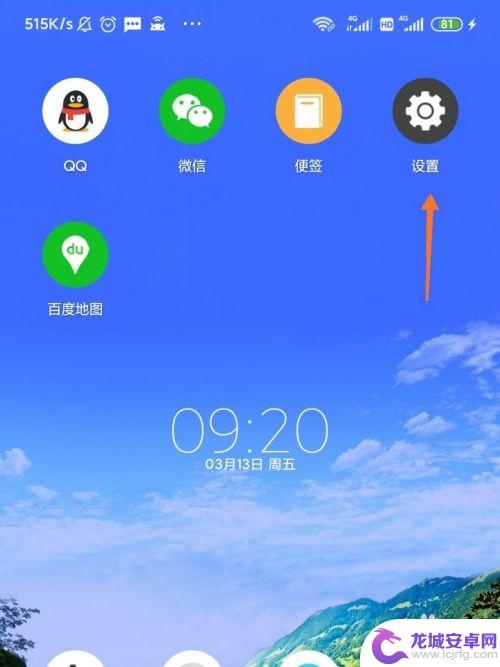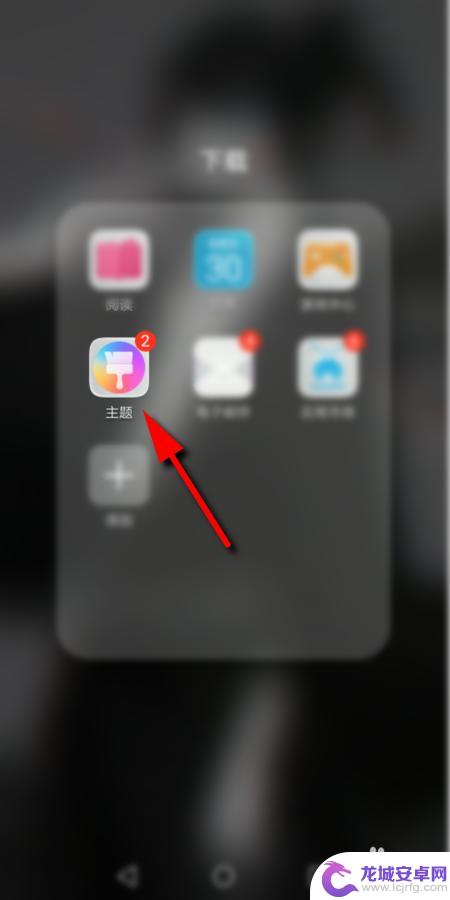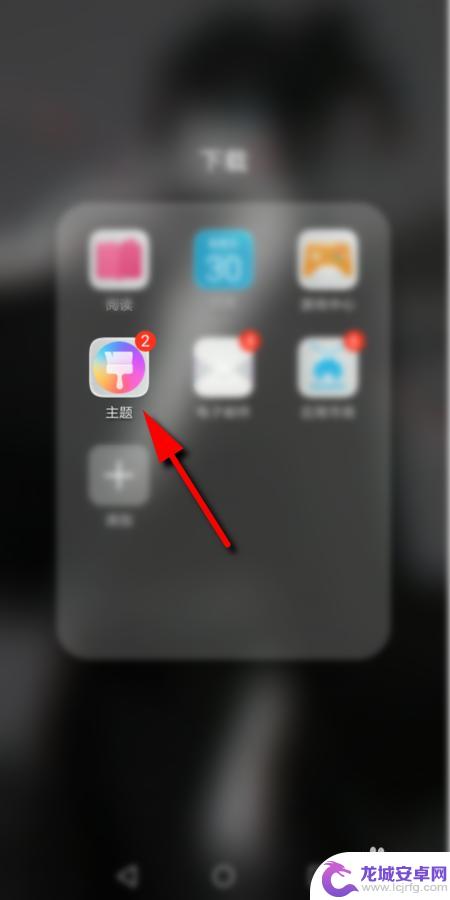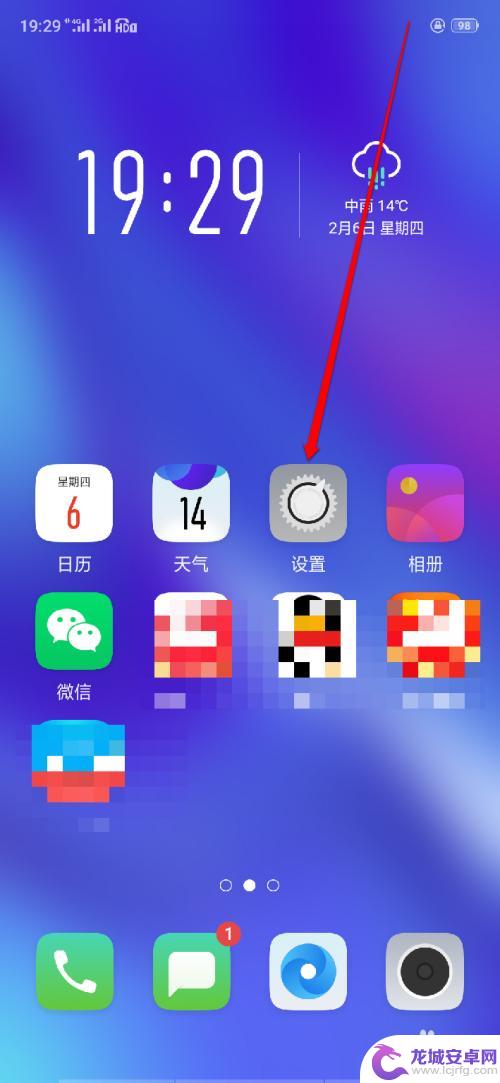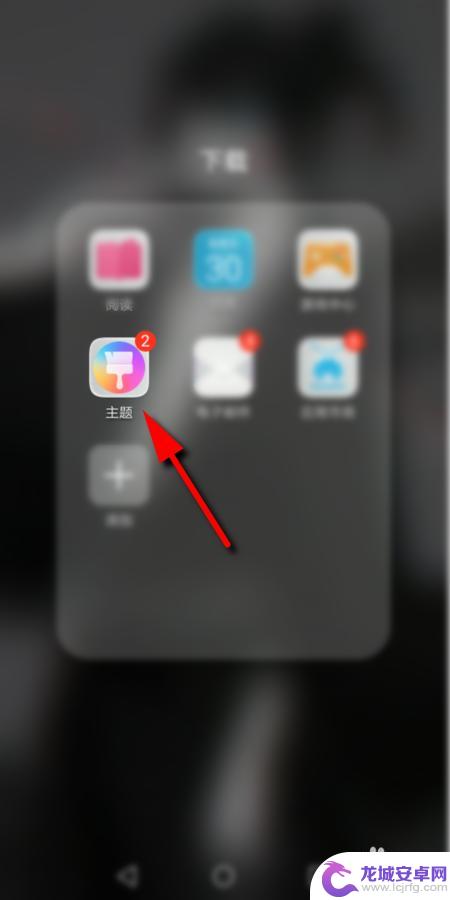安卓手机怎么设置桌面图标 手机桌面图标个性化设置
在日常生活中,手机已经成为我们不可或缺的重要工具,而手机的桌面图标是我们经常接触的部分,如何设置桌面图标的个性化也成为了许多人关注的话题。对于安卓手机用户来说,设置桌面图标的方式多种多样,可以根据个人喜好和需求来进行自定义设置,让手机的桌面更加符合自己的风格和习惯。通过简单的操作,就可以让手机的桌面焕然一新,让手机使用更加便捷和愉快。
手机桌面图标个性化设置
具体步骤:
1.首先,在手机上找到并点击自带的【主题】图标
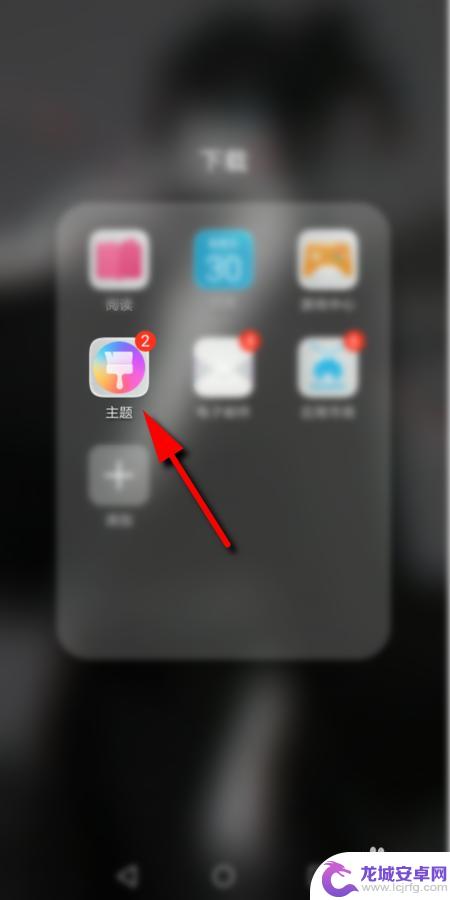
2.进入主题后,点击右下角的【我的】
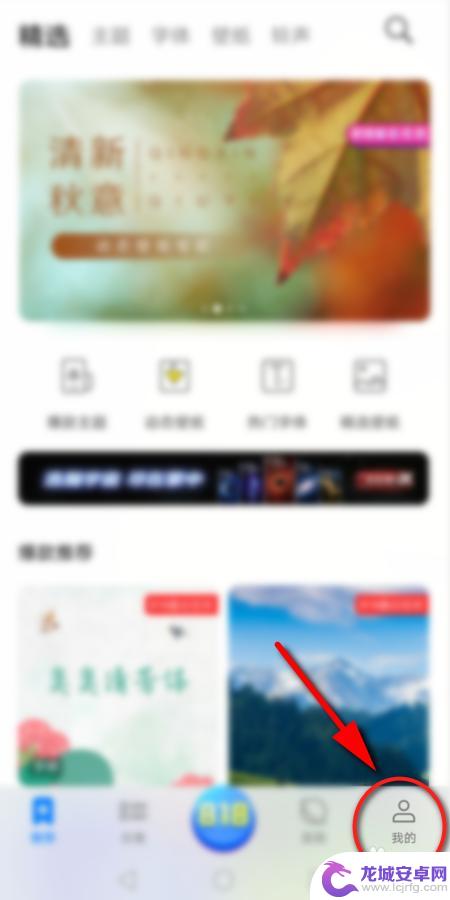
3.然后点击【混搭】选项

4.在混搭页面选择【图标】选项进入
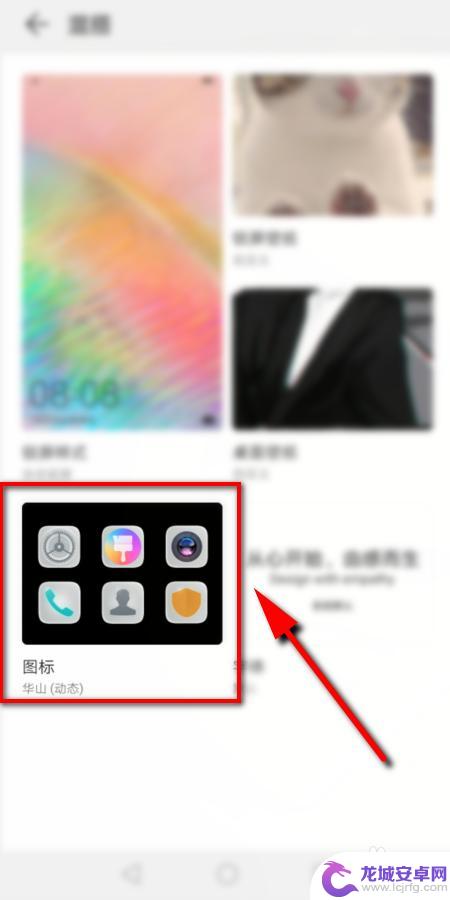
5.进入后可以看到3种 不同处预置图标,点击任一个设置即可。或者点击右上角的【更多】,查看更多的预置图标
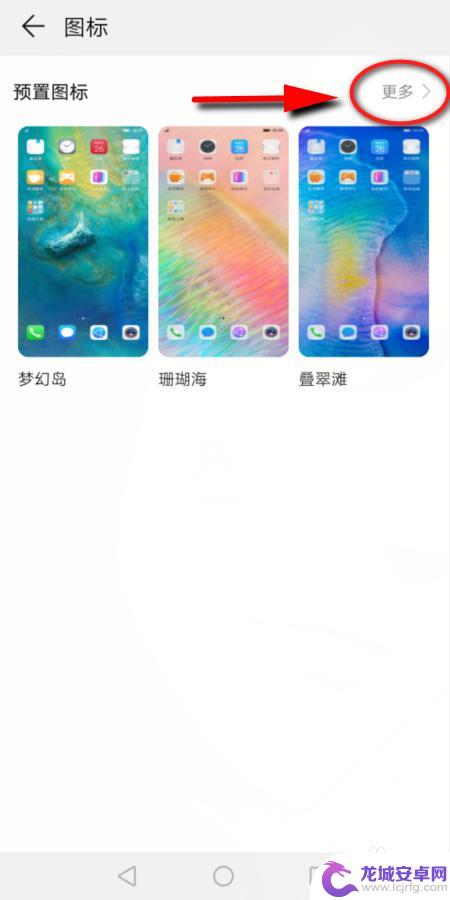
6.接下来选择并点击想要更改的图标样式
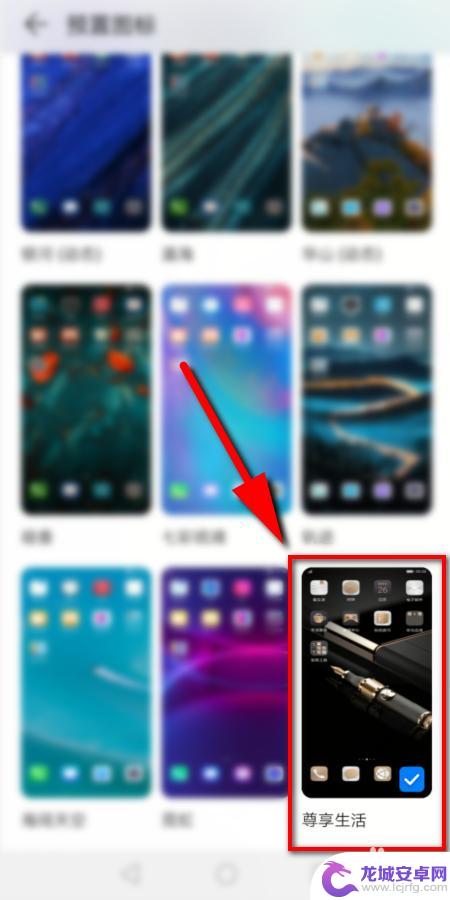
7.然后点击下方的【应用】即可更改手机上的图标

8.最后返回手机桌面,就可以看到改好的图标了
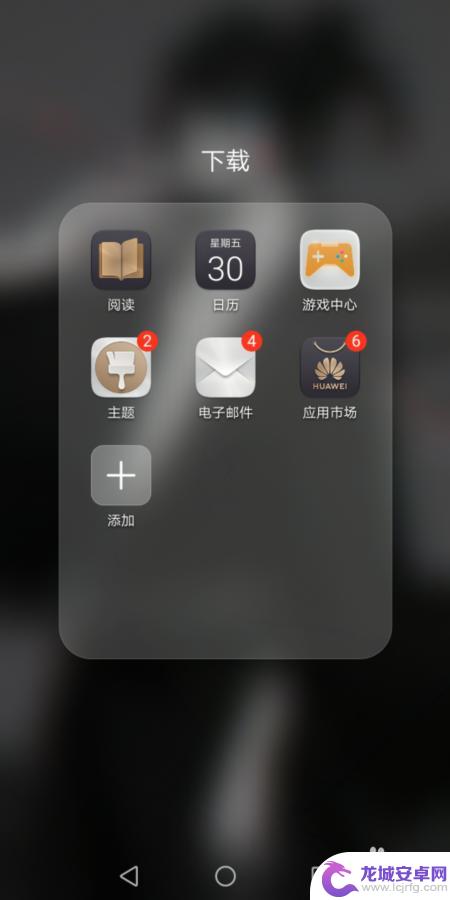
9.总结:
1.打开手机上自带的主题,点击【我的】
2.然后点击【混搭】选项,
3.在混搭页面点击【图标】
4.在预置图标里面选择一个,点击应用即可
以上就是关于如何设置安卓手机桌面图标的全部内容,如果你遇到这种情况,可以按照以上步骤解决问题,操作简单快速,一步到位。
相关教程
-
手机怎么设置脚标图案 华为手机桌面图标角标设置方法
随着手机功能的日益增强,更个性化的需求也越来越强烈,其中,手机桌面图标的角标图案设置成为最近备受关注的一个话题。华为手机作为市场主流品牌之一,其桌面图标角...
-
小米手机开机图标怎么设置 小米手机桌面图标大小设置教程
小米手机作为一款备受热捧的智能手机品牌,其开机图标和桌面图标的设置对于用户来说是非常重要的,设置一个个性化的开机图标可以让手机更加个性化,而调整桌面图标的大小则可以让用户更加方...
-
联想手机人形图标怎么设置 手机桌面图标怎么设置
在移动智能设备上,人形图标和桌面图标的设置都是用户个性化定制的重要组成部分,在联想手机上,设置人形图标和手机桌面图标非常简单。用户只需进入手机设置界面,找到图标设置选项,即可根...
-
手机图标个性化怎么设置 手机桌面图标怎么设置
在现代社交媒体时代,手机图标的个性化设置已经成为一种潮流,无论是为了让自己的手机更加个性化,还是为了提高使用效率,设置手机图标已经成为了许多人的日常操作。而如何设置手机桌面图标...
-
手机桌面内部图标怎么设置 oppo手机桌面图标自定义设置
在如今的移动互联网时代,手机已经成为我们生活中不可或缺的一部分,而手机桌面上的图标设置更是我们个性化手机的一种方式。在OPPO手机中,我们可以轻松地对桌面图标进行自定义设置,让...
-
手机上面的图标怎么设置 手机桌面图标怎么修改
在现代社会中,手机已经成为人们生活中不可或缺的一部分,而手机上的图标设置和手机桌面图标的修改更是让我们对手机个性化定制产生了浓厚的兴趣。通过调整手机上的...
-
如何用语音唤醒苹果6手机 苹果手机语音唤醒功能怎么开启
苹果6手机拥有强大的语音唤醒功能,只需简单的操作就能让手机立即听从您的指令,想要开启这项便利的功能,只需打开设置,点击Siri和搜索,然后将允许Siri在锁定状态下工作选项打开...
-
苹果x手机怎么关掉 苹果手机关机关不掉解决方法
在我们日常生活中,手机已经成为了我们不可或缺的一部分,尤其是苹果X手机,其出色的性能和设计深受用户喜爱。有时候我们可能会遇到一些困扰,比如无法关机的情况。苹果手机关机关不掉的问...
-
如何查看苹果手机详细信息 苹果手机如何查看详细设备信息
苹果手机作为一款备受瞩目的智能手机,拥有许多令人称赞的功能和设计,有时我们可能需要查看更详细的设备信息,以便更好地了解手机的性能和配置。如何查看苹果手机的详细信息呢?通过一些简...
-
手机怎么把图片保存到u盘 手机照片传到U盘教程
在日常生活中,我们经常会遇到手机存储空间不足的问题,尤其是拍摄大量照片后,想要将手机中的照片传输到U盘中保存是一个很好的解决办法。但是许多人可能不清楚如何操作。今天我们就来教大...